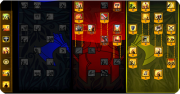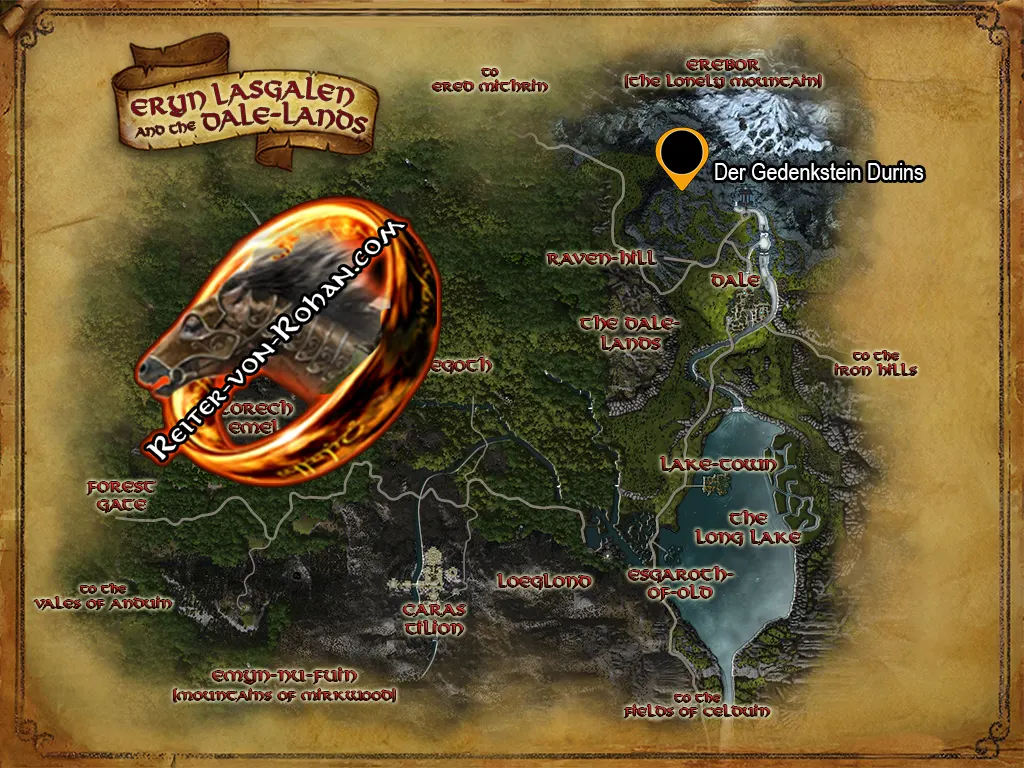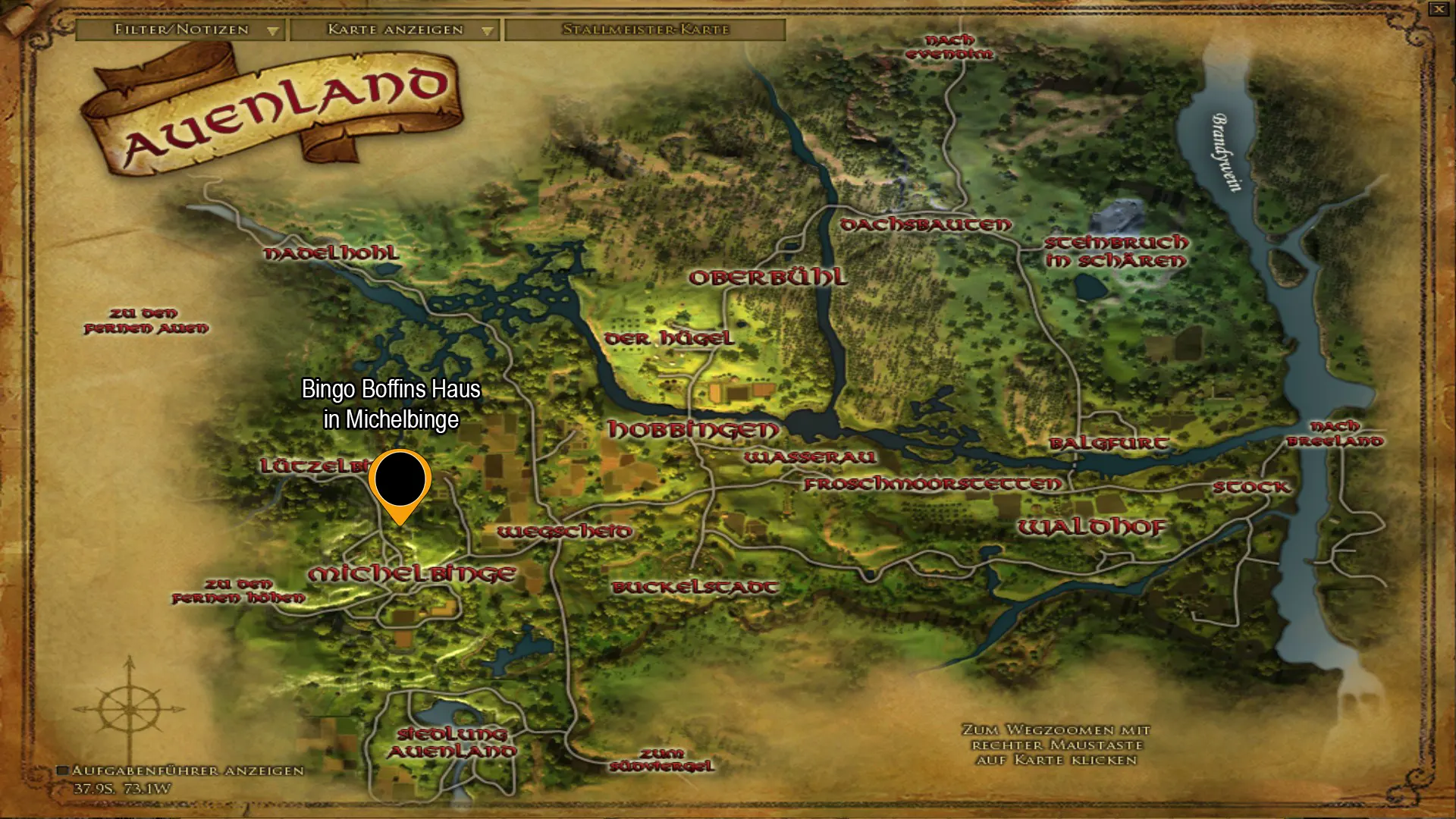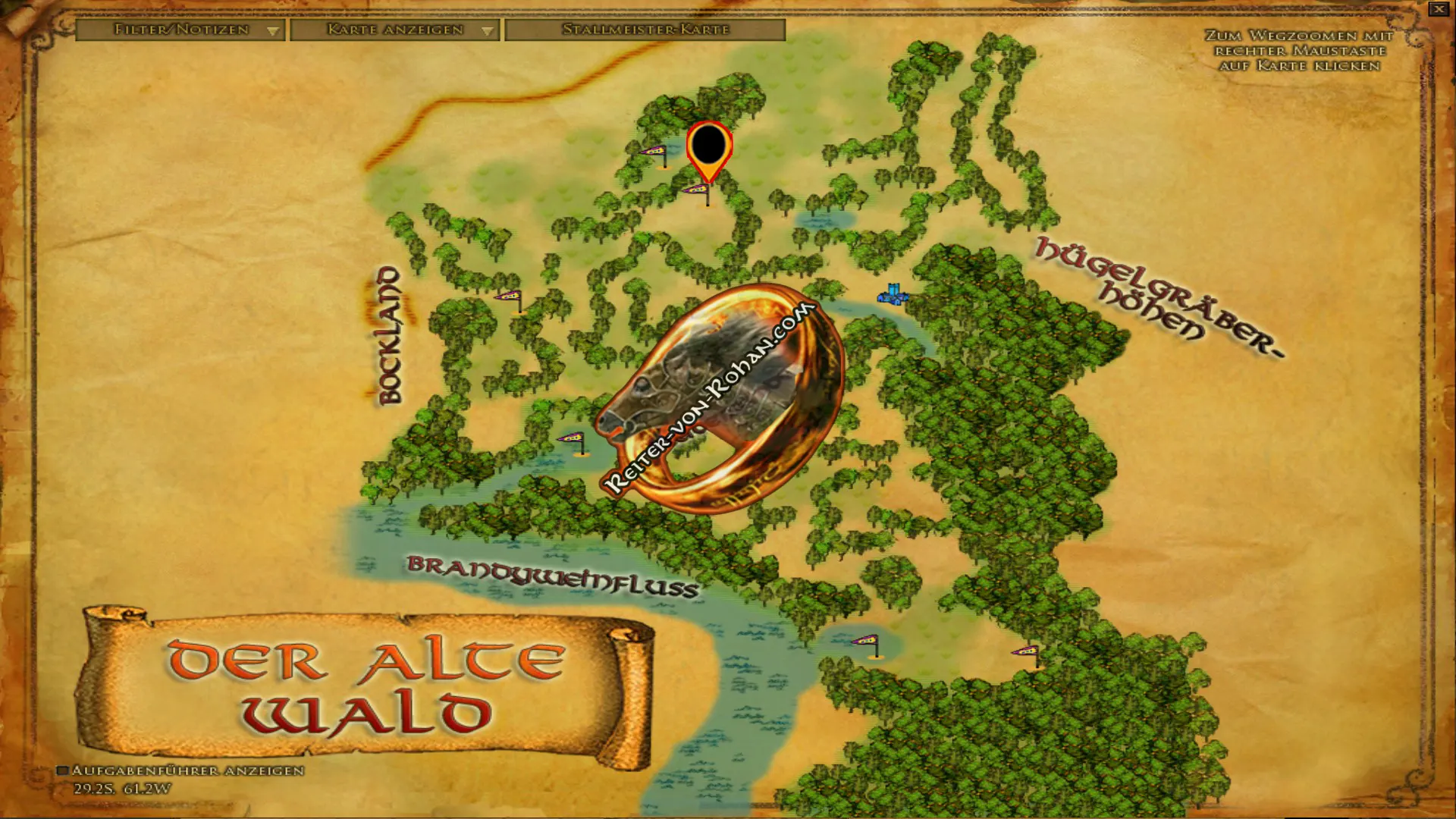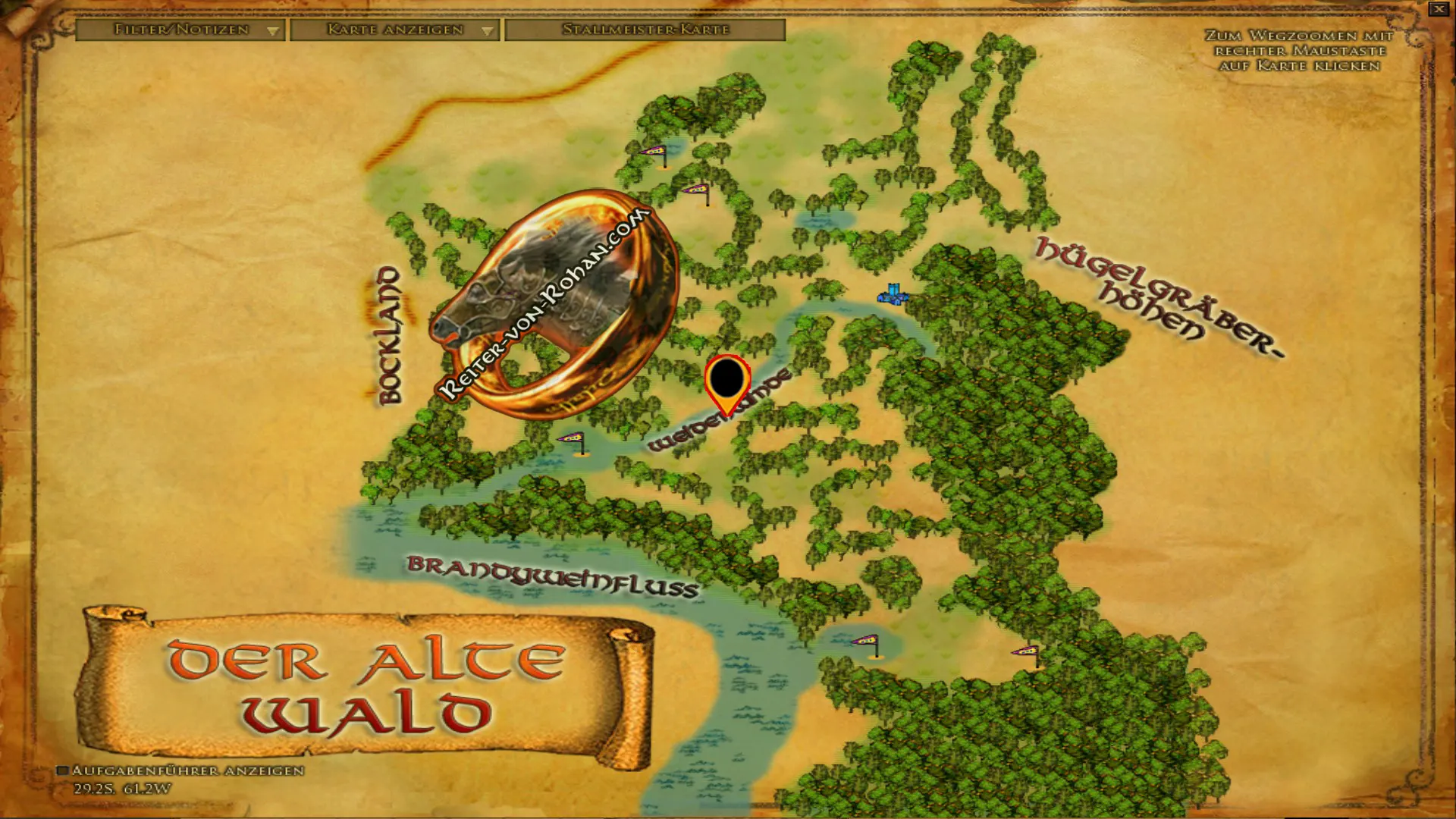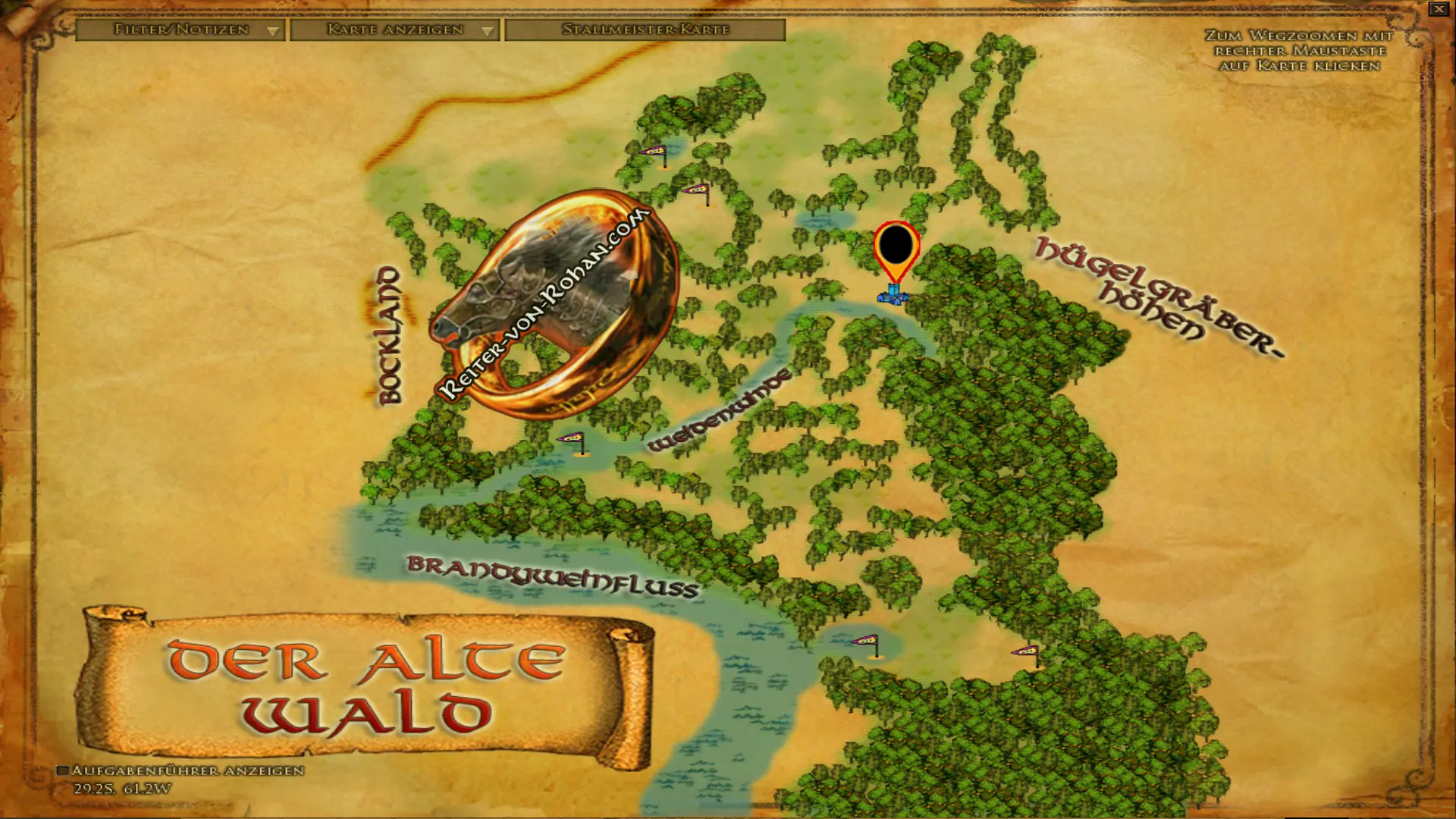Hier in diesem Guide möchte ich euch einiges zu der Herr der Ringe Online näher bringen. Es ist in erster Linie für Neueinsteiger des MMORPG gedacht, aber sicherlich könnte das eine oder andere auch für alte Hasen interessant sein.
Im Laufe der Zeit kann es auch sein, dass der Guide vielleicht nicht mehr so ganz stimmig ist, da sich das Spiel ja auch weiter Entwickeld und mit diversen Patches Änderungen ins Spiel einziehen. Aber die grundlegenden Funktionen werden meistens eigentlich nicht geändert.
Sollte euch hier irgendwas fehlen, oder habt ihr Fragen, so wendet euch gern an mich!
Beachte: Die hier verlinkten Videos in diesem Guide sind schon sehr alt und haben nicht die Qualität meines heutigen Standards. Man entwickelt sich ja schließlich weiter. Aber die Videos sollten jedoch noch ihren Zweck erfüllen.
Inhaltsverzeichnis:
- Chatkanäle
- Chat Aliase (Shortcuts)
- Benutzeroberfläche Speichern & Laden
- Sippen Chat Befehle
- Allgemeine Chat Befehle
- /einlösen = Gegenstände aus einer Preorder neu einlösen
- /sc = Abkürzung für Sippencaht
- /spielzeit = Wie lange bist du schon Unterwegs in Mittelerde?
- /zwb = Behalte die Kontrolle deines Zierwerkbegleiter
- /ignorieren = Dich Nerven Spieler?
- /schlachtzugschrei = Zeige deinen Gefährten wo der Hammer hängt!
- /afk = Meld dch kurz ab
- /sitzefest & /wiederfrei = Wenn es mal nicht weiter geht
- /würfeln = Verteilt fair euren Loot
- /anonym ein & /anonym aus = Bleib Anonym
- /flüstern Spielername & /f Spielername = Private nachrichten
- Die Gefährten und & Schlachtzug Kombo
- Reittiere & speeren der Schnellzugriffsleisten
- Auktionshaus & Sippenauktionen
- Gegenstände / Items im Chat verlinken als Tooltip
- Der Schlachtzughelfer & Targetgeber
- Der Scharmützelbegleiter außerhalb des Scarmützels rufen
- In der Dunkelheit hilft die Taschenlampe
- Der automatische Zielerfassungsmodus
Chatkanäle
- Emote (hier hast du eine Liste diverser Emotes die du ausführen kannst.)
- OOC (Dieser Kanal wird oft in den Etten der PvMP Spieler genutzt.)
- Offizier (Wenn du z. B. Offi in deiner Sippe bist kannst du dort was schreiben, es können dann nur die Offiziere deiner Sippe lesen)
- RS (Dieser Kanal ist in erster Linie für die Rollenspieler gedacht. Mit /rs ein wirst du alls Rollenspieler markiert, mit /rs aus bist du wieder kein Rollenspieler)
- Regional (Dieser Chat ist was für F2P Spieler die noch keinen Zugriff auf den Weltchat haben, denn hier kann man Gebiets abhängig mit den Spielern schreiben. Wird aber in der Regel auch selten genutzt, da hier eher der Weltchat bevorzugt wird.)
- Schlachtzug & Gefährten (Um diesen Kanal nutzen zu können, musst du in einem Schlachtzug mit 12 oder mehr Spielern sein. Oder für Gefährten ab 3 - 6 Spielern. Dann kannst du über diesen Kanal mit allen anderen Spielern aus dem Schlachtzug / Gefährtengruppe schreiben.
- Sippe (Wie der Name dieses Kanal schon sagt, ist dieser dafür da um mit eurer Sippe zu kommunizieren. Hier können alle deine Nachrichten lesen, die sich in deiner Sippe befinden.)
Globale Chat Kanäle
- SNG (ist ein globaler Chat, und steht für "Suche nach Gefährten", wenn du evtl. mal welche suchen solltest für eine Instanz etc. auch eher für F2P Spieler gedacht, die noch kein Zugang zum Weltchat haben. Denn in der Regel wird dieser Kanal auch selten genutzt.)
- Handel (ist ein globaler Chat. für den Handel, in der Regel wird aber meistens eher der Welt Chat dazu genutzt.
- Welt (ist ein globaler Chat, dieser Kanal wird in der Regel am meisten für alles Mögliche genutzt.)
Zugangsbeschränkung für globale Chat Kanäle
Diese kannst du als kostenloser F2P Spieler erst nutzen, wenn du mindestens Level 20 erreicht hast! Oder als premium Spieler mindestens Level 10. (Premium Spieler wirst du automatisch wenn du mindestens einmal ein Abonnement abgeschlossen hast, und somit VIP warst.)
VIP oder LTA Spieler haben keinerlei Einschränkungen was die Nutzung der globalen Chats angeht.
Mit den Level Beschränkungen die einst mit dem Update 22.2.2 eingeführt wurden, wollte Standing Stone Games es den Goldspamern etwas erschweren. Aber so wirklich Effektiv ist es leider nicht.
Chat Aliase (Shortcuts)
In HdRO könnt ihr unter anderem so genannte Aliase anlegen. Bedeutet, wenn ihr im Chat z. B. schreibt und dann Enter drückt, wird der entsprechende Alias ausgegeben. Dies ist sehr nützlich, wenn man relativ oft den gleichen Satz/Text Posten muss. Wie nun mal gern die Teamspeak Daten für einen Raid. So erspart man ich dann das Ständige eintippen und kann es einfach mit einem gespeicherten Alias Kurzbefehl posten.
Unten siehst du nur einige Befehle für Aliase, die am gängigsten sind. Wenn du im Chat /hilfe schreibst, werden dir alle Befehle angezeigt.
Alias hinzufügen
Um einen Alias anzulegen geht wie folgt vor:
Schreibt dazu in die Chateingabezeile. /alias ;ts3 Unser Teamspeak Server hat folgende IP Adresse XX.XX.XX.XX:XXX (das ;ts3 und der nachfolgende Text ist hier frei wählbar, ich verwende dies hier nun wegen meines Beispiels.
Wenn ihr nun in euren Chat nur ;ts3 schreibt, und die Enter Taste drückt, wird die entsprechende Nachricht ausgegeben die ihr eingestellt habt. Im Chat sollte dann ein Feedback stehen, das nun euer Alias hinzugefügt wurde.
Alias bearbeiten
Wollt ihr das gleiche Alias bearbeiten bzw. Editieren, so führt diesen Befehl (siehe oben bei Alias hinzufügen) erneut aus, und das Ailas wird somit überschrieben.
Alias entfernen
Um ein Alias zu löschen, so schreibe einfach /alias entfernen ;ts3 entfernen. (;ts3 natürlich durch euren Alias ersetzen!)
Alias Übersicht Liste
Um eine Liste aller von dir gespeicherten Aliase anzuzeigen, so schreibe einfach /alias liste
Siehe dazu auch das Video
Benutzeroberfläche Speichern & Laden
Viele kennen das, man legt sich zum Xmal einen weiteren Char an, und ist erst mal damit beschäftigt, die Benutzeroberfläche nach seinem Belieben anzupassen. Die Minimap soll da hin, der Chat muss da hin etc. pp.Dafür gibt es aber auch ein Befehl, womit ihr dann bei jedem Charakter die gleiche Benutzeroberfläche habt.
Benutzeroberfläche speichern
Loogt euch bei eurem Carackter ein desen Benutzeroberfläche ihr Speichern wollt, um diese bei allen anderen zu aktivieren. Schreibt nun in den Chat Folgendes /benutzeroberfläche aussehen speichern Thaliruth
Das Thaliruth könnt ihr ersetzen durch einen Namen oder Begriff eurer Wahl, es ist letztendlich der Dateiname. Das Layout wird dann in eurem Dokumente Ordner gespeichert, unter Layouts, wird euch aber auch im Spiel angezeigt wie der genaue Pfad ist, bzw. wo es genau gespeichert wurde.
Benutzeroberfläche Laden
So, um nun das bevorzugte Layout auch bei einem neuen Char oder auch meinetwegen bei einem bereits bestehende Char zu laden, geht da einfach wie folgt vor: /benutzeroberfläche aussehen laden Thaliruth
Auch hier ist Thaliruth, natürlich durch euren Namen/Begriff zu ersetzen, worunter ihr es gespeichert habt.
Nun solltet eure Benutzeroberfläche so aussehen wie bei dem Charakter wo von dem ihr es gespeichert habt.
Sippen Chat Befehle
Ihr könnt in den Chat auch einfache Befehle eingeben, diese müssen immer mit einem / (slash) geschrieben werden. Sehe unten. Schreibe folgendes in deine Chateingabezeile. Unten sind nur einige Befehle aufgelistet, die ich finde, dass diese sehr nützlich sind. Um weitere Befehle zu sehen, kannst du im Spiel jederzeit einfach /hilfe schreiben, und du erhältst eine Übersicht.
/sippe auflösen = Weg damit?
Wie dieser Befehl schon erahnen lässt, löst ihr damit die Sippe auf, nach Eingabe des Befehls /sippe auflösen muss es jedoch noch mal bestätigt werden, ob man dies wirklich möchte.
/sippe aufnehmen = Immer her mit dir
Dadurch nimmt ihr ein neues Mitglied in eure Sippe auf. /suppe aufnehmen Spielername (Spielername ist hier durch den Namen des Spielers zu ersetzen.)
/sippe ausschließen = Und Tschüß!
Damit wirft ihr quasi einen Spieler aus eurer Sippe. Schreibt dazu einfach /sippe ausschließen Spielername (Spielername ist durch den Namen des Spielers zu ersetzen)
/sippe befördern = Gratulation!
Ein Sippenmitglied befördern kannst du mit dem Befehl /sippe befördern Spielername (wobei Spielername hier zu ersetzen ist durch den Namen des Spielers)
/sippe ntd = NTD was?
Damit stellt ihr die Nachricht des Tages ein, ich denke das ntd vermutlich für Notice of the Day oder so steht. Schreibt einfach /sippe ntd hier die Nachricht des Tages.
/sippe nachfolger = Stellvertreter wählen
Legt einen Nachfolger des Sippenanführers fest. Dazu muss einfach /sippe nachfolger Spielername geschrieben werden. Nach der Eingabe muss es noch mal bestätigt werden. Spielername ist natürlich durch den Namen des Spielers zu ergänzen.
/sippe abdanken = Alles hat mal ein Ende
Damit kann der Sippenanführer sein Amt aufgeben und übergibt es damit seinem Stellvertreter. Er Dankt mit /sippe abdanken ab, auch dies muss danach noch mal bestätigt werden.
Allgemeine Chat Befehle
Ihr könnt in den Chat auch einfache Befehle eingeben, diese müssen immer mit einem / (slash) geschrieben werden. Sehe unten. Schreibe folgendes in deine Chateingabezeile. Unten sind nur einige Befehle aufgelistet, die ich finde, dass diese sehr nützlich sind. Um weitere Befehle zu sehen, kannst du im Spiel jederzeit einfach /hilfe schreiben, und du erhältst eine Übersicht.
/einlösen = Gegenstände aus einer Preorder neu einlösen
Ihr kennt es ja, wenn ihr euch eine Erweiterung gekauft habt, hat man meistens je nachdem man welches Paket gekauft hat, diverse Goodies dabei, wie Rüstungen, Feuerwerke oder anderes Zierwerk. Mit dem Befehl /einlösen könnt ihr diese nun wieder erhalten, falls ich mal versehentlich ein Zierwerk oder so gelöscht habt.
Durch diesem Befehl bekommt ihr allerdings nur Gegenstände wieder, die nicht nach der Verwendung verbraucht werden. Allso könnt ihr euch damit nicht XX mal die Arie der Valar neu zurückholen.
/sc = Abkürzung für Sippencaht
Dies steht für Sippen Chat, und ist im Prinzip eine Abkürzung für /sippe, womit du dann in deinen Sippen Chat schreiben kannst. Wie zum Beispiel: /sc Moin alle zusammen
/spielzeit = Wie lange bist du schon Unterwegs in Mittelerde?
Mit diesem Befehl /spielzeit kannst du dir deine Ingame Spielzeit anzeigen lassen. Es wird dir dann in Jahren / Monaten etc angezeigt, wie zum Beispiel: Die Spielzeit beträgt: 9 Jahre 5 Monate 1 Woche 3 Tage 4 Stunden 53 Minuten 30 Sek.
Dies bedeutet dann, dass ihr Herr der Ringe Online schon über 9 Jahre spielt. Wwenn man alles zusammenrechnet, die ihr Im Spiel verbracht habt.
/zwb = Behalte die Kontrolle deines Zierwerkbegleiter
Zierwerkbegleiter Umbenenen
Wenn du einen Zierwerkbegleiter hast wie zum Beispiel einen Hund, Katze, maus oder was auch immer. Kann es mal vorkommen, das du diesen evtl. umbenennen willst. Das kannst du mit diesem Befehl recht flott erledigen. Schreibe dazu dann : /zwb umbenenen NeuerName.
Ihr müsst dafür auch euren Zierwerkbegleiter, den ihr umbenannt haben wollt, gerufen haben.
Zierwerkbegleiter Tricks
Einige Zierwerksbegleiter haben auch Tricks auf Lager, wenn ihr diesen gerufen habt, so schreibt mal in den Chat /zwb trickliste
Wenn euer Begleiter Tricks haben sollte so werden die euch nun angezeigt.
/ignorieren = Dich Nerven Spieler?
Herr der Ringe Online hat eine kleine Blacklist worauf ihr Spieler setzen können, die auch nerven oder im Chat beleidigen etc. Ihr könnt dies auch mit Rechtsklick auf einem Spieler machen, indem ihr diesen auswählt, dann mit Rechtsklick Chat auswählen und Ignorieren.
Oder ihr schreibt einfach /ignorieren hinzufügen Spielername, dann wird dieser auch auf eure Ignorliste gesetzt.
Mit /ignorieren entfernen Spielername, könnt ihr diesen wieder von der Liste entfernen.
Mit /ignorieren liste, könnt ihr eine Übersicht erhalten wer da schon alles drauf ist.
/schlachtzugschrei = Zeige deinen Gefährten wo der Hammer hängt!
Dieser Befehl funktioniert nur innerhalb eines Schlachtzuges, und kann zudem nur vom Anführer des Schlachtzug verwendet werden. Mit /schlachtzugschrei HIER DEIN TXT sendest du eine Mitteilung an alle Spieler in deinem Schlachtzug, diese Nachricht wird mittig auf dem Bildschirm angezeigt.
/afk = Meld dch kurz ab
Dies markiert dich als abwesend. Zum Beispiel /afk Telefonieren, würde euch als abwesend markieren mit der Nachricht das ihr halt am Telefonieren seid. Oder schreibt einfach nur /afk ohne eine Nachricht zu hinterlassen.
Wenn ihr den AFK Modus wieder verlassen wollt, so schreibt erneut einfach nur /afk
Nach einiger Zeit Inaktivität werdet ihr zudem automatisch als AFK markiert, und sobald ihr dann die Maus bewegt, wird der automatisch gesetzte AFK Modus wieder deaktiviert.
Solltet ihr zulange abwesend sein, so wird das Spiel euch nach einiger Zeit automatisch abmelden.
/sitzefest & /wiederfrei = Wenn es mal nicht weiter geht
Diese beiden Befehle sind sehr nützlich wenn ihr irgendwo durch einen Glitch oder Bug feststeckt. Was leider hin und wieder an diversen Orten mal vor kommen kann.
Wenn ihr den Befehl /sitzefest oder /wiederfrei ausführt, werdet ihr zum nächst möglichen Steinkreis geportet, und könnt dann eure Reise fortsetzen.
Solltet ihr irgendwo mal feststecken, so könnt ihr aber auch eine normale Port Karte wie z. B. zu einem Markstein nutzen, dies geht aber nur, wenn euer Charakter sich nicht bewegt! Es kann nämlich auch vor kommen, wenn ihr feststeckt, dass euer Charakter die ganze Zeit am Vibrieren ist, sich halt merkwürdig bewegt.
/würfeln = Verteilt fair euren Loot
Dieser Befehl wird gern in Schlachtzügen oder auch kleinen Gefährten Gruppen genutzt, wenn der Raidleiter Meisterloot eingestellt hat. So kann er den ganzen Loot frei an die Spieler verteilen. Wer dann mit /würfeln 100 die nächst höchste Zahl hat, bekommt das abgesprochene Item.
/anonym ein & /anonym aus = Bleib Anonym
Mit diesem Befehl könnt ihr euch auf anonym stellen, das bedeutet, das euch kein anderer Spieler Inspizieren kann, um so zu sehen, was ihr zum Beispiel für eine Rüstung oder Schmuck etc. trägt. Um diese Funktion zu aktivieren, schreibt einfach in den Chat /anonym ein und um es wieder zu deaktivieren entsprechend /anonym aus. Alternativ geht auch die Kurzversion des Befehls /anon ein und /anon aus
/flüstern Spielername & /f Spielername = Private nachrichten
Mit diesen beiden Befehlen könnt ihr einen Spieler privat anschreiben. Das /f ist halt einfach nur die Kurzform von /flüstern. Wenn ihr nun einen Spieler anschreiben möchtet, so schreibt in den Chat zum Beispiel: /flüstern Thaliruth Hi na wie gehst. So sendet ihr dann mir eine Nachricht. Der Spieler muss dafür online im Spiel sein, denn sonst kann er diese Private Nachricht nicht erhalten.
Siehe dazu auch das Video
Die Gefährten und & Schlachtzug Kombo
Diverse Klassen wie z. B. Schurke und Wächter haben die Möglichkeit, eine Gefährten-Kombo einzuleiten. Diese kann in größeren Instanzen meistens gut vom Vorteil sein. Wenn man mal Kraft Probleme hat, dann am besten komplett Blau durchdrücken, oder wenn es um die Moral geht, komplett Grün durchdrücken.
Eine Combo könnt ihr wie folgt einstellen. (Charakter / Fertigkeiten oder einfach nur K auf der Tastatur drücken. Mehr Infos siehe unten im Video.
Siehe dazu auch das Video
Reittiere & speeren der Schnellzugriffsleisten
Ich wurde damals schon mal des öfteren von Spielern aus der Sippe gefragt, wo man seine Reittiere finden kann, oder ob die Möglichkeit besteht, die Skillleisten zu Sperren, einige kennen dies bestimmt ihr seid in einem Kampf und haut aus Versehen einen Skill bei euch aus der Leiste. Da gibt es jedoch eine Option, wie ihr diese Leisten Sperren könnt. Schaut euch dazu einfach das Video an.
Übersicht der Reittiere
Um eine Übersicht euer Reittiere zu erhalten, geht wie folgt vor: Drückt die Taste K und wählt dan den Reiter Reittiere aus. Ihr erhaltet dann eine Übersicht über all eure Reittiere. Um eine Reittier nun auf eure Skilleiste zu packen. Klickt einfach auf ein Reittier eurer Wahl, haltet dabei die Linke Maustaste gedrückt und zieht dann den Skill auf einem freinen Slot in eurer Leiste. (SIehe auch im Video)
Schnellzugriffsleiste speeren
Im Eifer des Gefechts kann es mal vor kommen, das ihr einen Skill (Fertigkeit) aus eurer Leiste haut. Um dies zu verhindern, gibt es eine nützliche Option. Geht in eure Optionen, indem ihr die Taste STRG+O drückt. (Oder siehe im VIdeo)
Klickt dann im rechten Menu auf Schnellzugriff, und macht ein haken bei der ersten Option ganz oben Schnellzugriffleisten sperren
Siehe dazu auch das Video
Auktionshaus & Sippenauktionen
Einige wissen es gar nicht, dass es so was gibt, aber doch es gibt so was wie Sippen Auktionen, wo ihr für eure Sippe günstig diverse Items verkaufen könnt. Da doch meistens die Preise im AH (Auktionshaus) sehr überteuert sind. Und als Sippe hilft man sich gegenseitig, dafür ist ja eine Sippe letztendlich auch irgendwo da. In meinem Video zeige ich euch daher, wie ihr nachschauen könnt ob, eure Sippe spezielle Sippen-Auktionen anbietet oder nicht.
Such ein Auktionshaus eurer Wahl auf, wenn ihr nun das entsprechende Auktionshaus Fenster sieht, so setzt einen haken bei "Eigene Sippe".
Klickt nun bei Objekt Name ins Feld und gibt euren Suchbegriff ein oder zieht hier ein bestimmtes Item aus eurem Inventar in dieses Suchfeld. Siehe Video.
Oder lasst das Feld direkt einfach leer und drückt die Enter Taste, um somit Quasi alle Auktionen innerhalb der Sippe zu sehen.
Siehe dazu auch das Video
Gegenstände / Items im Chat verlinken als Tooltip
Hin und wieder habt ihr bestimmt mal gesehen das User Gegenstände in den Chat Posten, meistens werden diese farblich in Gelb, Blau, Lila oder Golden dargestellt. Zudem werden diese Items dann mit Klammern umgeben wie zum Beispiel [ITEM-NAME].
Um einen Gegenstand den diesem Chat zu verlinken, müsst ihr einfach nur euer Inventar öffnen, wählt dazu euren Gegenstand aus und zieht ihn dann mit gedrückter Linker Maustasten in die Chateingabezeile. Oder alternativ, indem ihr auf dem Items mit STRG + Rechtsklick klickt. Dies geht aber nur wenn ihr auch die Chateingabezeile ausgewählt habt, so das dort die Eingabe Cursor blinkt.
Siehe dazu auch das Video
Der Schlachtzughelfer & Targetgeber
Ist ist meistens für Fernkämpfer und oder auch allen anderen eine sehr hilfreiche Option. Der Schlachtzughelfer gibt Quasi das Fokusziel an. Hat dieser nun einen Gegner ausgewählt, so können alle dann dieses Ziel sehen und einfach indemman darauf klickt es auch mit anvisieren. Mehr dazu am besten im Video.
Siehe dazu auch das Video
Der Scharmützelbegleiter außerhalb des Scarmützels rufen
Mit der der Einführung des Updates 6 Ufer des Großen Flusses kann man nun seinen Scharmützelbegleiter in der freien Landschaft rufen. Ihr seht euren Mützel Begleiter auf eurer Benutzer-Oberfläche, einige drücken dann das X und wundern sich das dieser weg ist, haben aber keine Ahnung, wie sie diesen nun wieder rufen können. Mehr dazu im Video
Siehe dazu auch das Video
In der Dunkelheit hilft die Taschenlampe
Einige kennen dies sicherlich aus Moria, dies ist ja eine Relativ dunkle Gegend, wenn ihr euch dort bewegt habt, wurde an dunklen stellen immer eure Taschenlampe angemacht. Ich wusste gar nicht, bist vor Kurzen, dass man diese Taschenlampe auch manuell jederzeit leuchten lassen kann. Dazu drückt man einfach ALT+F10 und zack ist die Lampe an.
Siehe dazu auch das Video
Der automatische Zielerfassungsmodus
Mit dem Update 5 Ufer des großen Flusses wurde auch der Zielerfassung Modus eingeführt, ist meiner Meinung nach eine Option, die man nicht braucht, da diese unter Umständen doch recht nerven kann. Da ihr euch ständig dem Ziel hinterher bewegt etc. Das Ganze könnt ihr aber durch drücken, der Taste X wieder Deaktivieren. Wobei einige dies jedoch mit dem Berittenen Kampf gut gebrauchen könnten. Schaut euch dazu am besten einfach mal Beispiel Video an.
Siehe dazu auch das Video